Đôi lúc bạn cần giấu đi những hình ảnh, video riêng tư thậm chí danh bạ hay những ghi chú nhưng không biết thực hiện như thế nào? Với vài thao tác đơn giản dưới đây DienmayXANH.com sẽ hướng dẫn giúp bạn giữ bí mật đó một cách tuyệt đối và an toàn.
Bước 1: Vào App Store tìm ứng dụng “Pic lock 3” và tải về máy
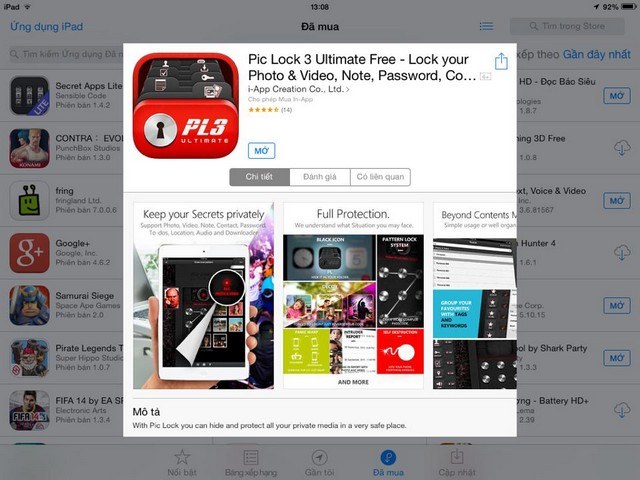
Sau khi tải về bạn cần thiết lập mật khẩu ban đầu, ứng dụng sẽ yêu cầu bạn nhập mật mã gồm 4 chữ số, sau đó sẽ có một mật mã dự phòng sẽ được gửi về mail của bạn, để khi quên có thể vào mail đó để xem lại.
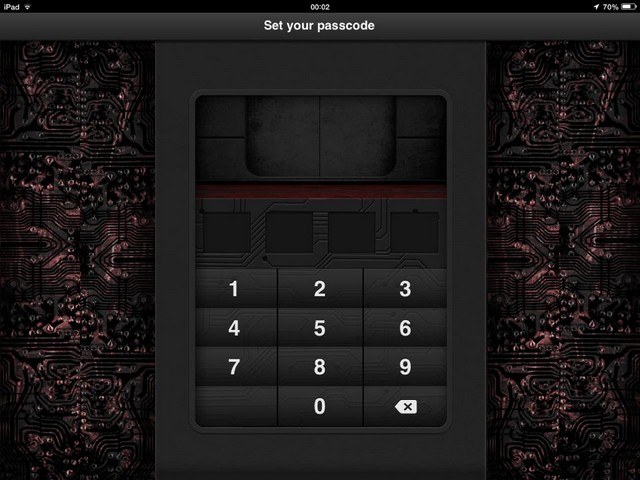 Nhập mật mã gồm 4 chữ số
Nhập mật mã gồm 4 chữ số
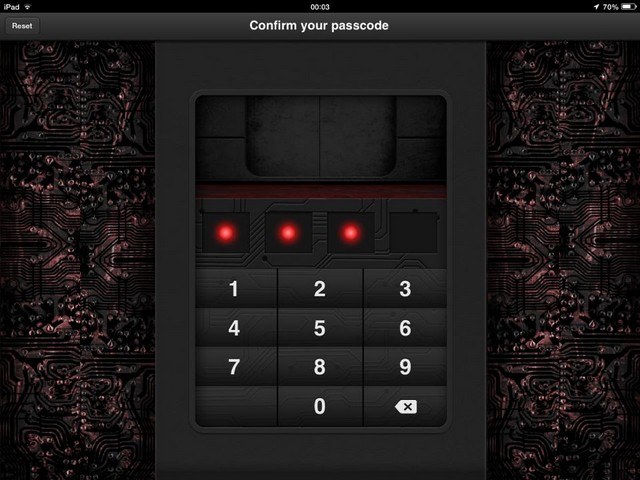 Nhập lại mật mã giống bên trên
Nhập lại mật mã giống bên trên
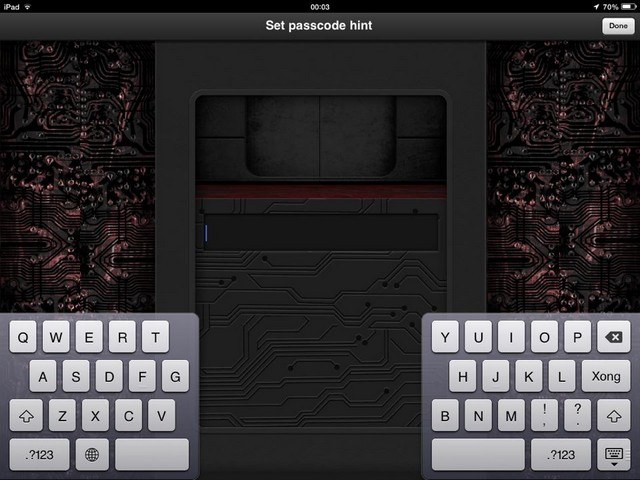 Mật mã gợi ý đề phòng khi người dùng quên
Mật mã gợi ý đề phòng khi người dùng quên
Sau khi nhập mật mã gợi ý, hệ thống sẽ hỏi bạn cần lưu lại qua email không, bấm “yes” để tiến hành gửi mail.
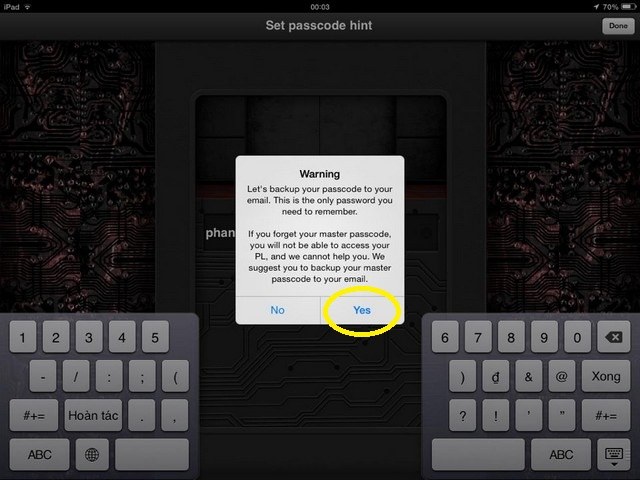 Bấm yes để tiến hành gửi mail sao lưu mật mã
Bấm yes để tiến hành gửi mail sao lưu mật mã
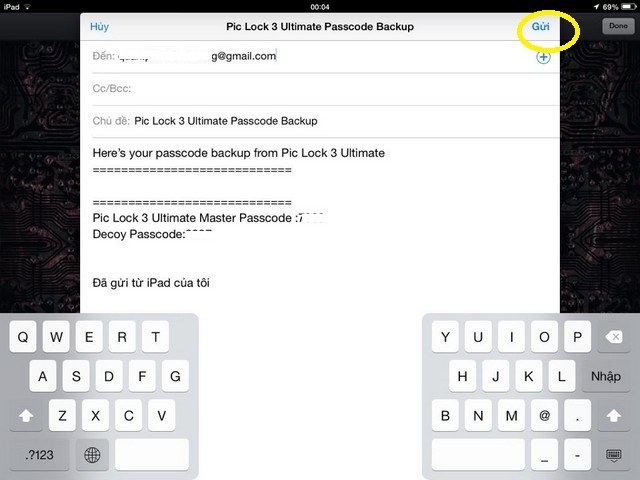 Nhập địa chỉ mail mà bạn thường dùng và gửi
Nhập địa chỉ mail mà bạn thường dùng và gửi
Bước 2: Sau khi hoàn tất việc đặt mật mã cho ứng dụng, bạn chỉ việc tùy chỉnh những file hình ảnh, video, danh bạ hay ghi chú cần lưu lại.
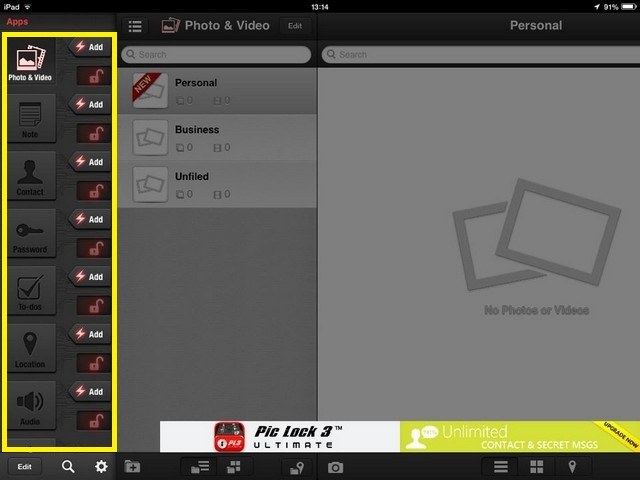 Ứng dụng sẽ cho phép bạn bảo mật hình ảnh, video…
Ứng dụng sẽ cho phép bạn bảo mật hình ảnh, video…
Ví dụ để bảo mật hình ảnh, bạn chỉ việc chọn phần “Photo & video” sau đó chuyển hình ảnh từ kho thư viện vào đây. Và sau này khi muốn xem những hình ảnh này cần phải nhập mật mã ban đầu mà bạn đã thiết lập. Sau khi chuyển hình ảnh vào ứng dụng Pic Lock thì bạn nên xóa ngoài kho lưu trữ để người dùng khác không thể xem được những hình ảnh đó.
 Bấm vào biểu tượng “camera”, chọn Photo Album để tiến hành chuyển ảnh từ kho thư viện vào ứng dụng bảo mật
Bấm vào biểu tượng “camera”, chọn Photo Album để tiến hành chuyển ảnh từ kho thư viện vào ứng dụng bảo mật
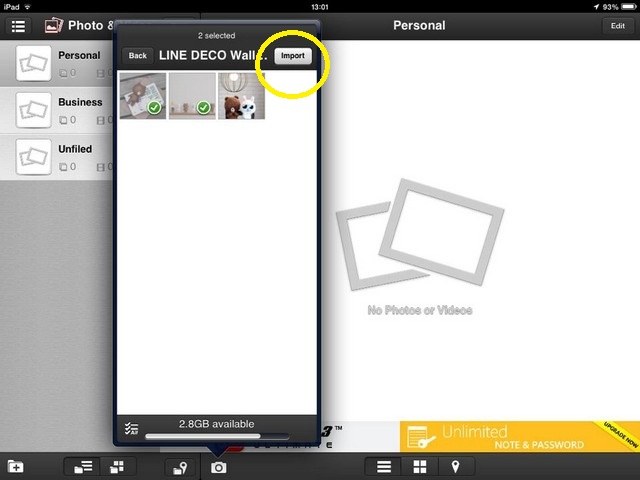 Sau khi chọn hình cần cất giấu và ấn Import
Sau khi chọn hình cần cất giấu và ấn Import
Tương tự như hình ảnh các phần còn lại như video, danh bạ hay ghi chú cách làm cũng tương tự.
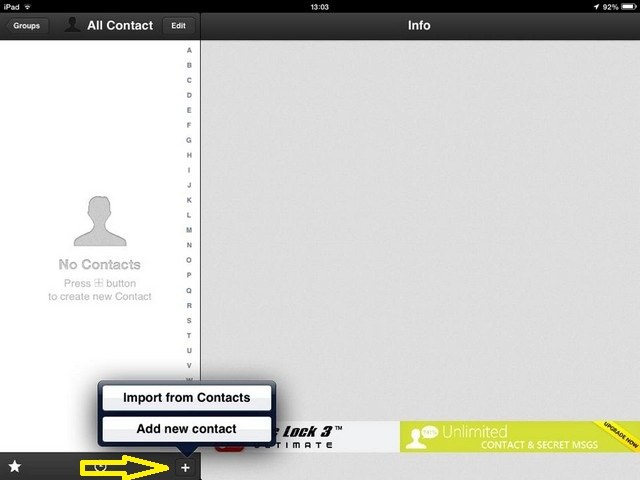 Thêm danh bạ cần bảo mật
Thêm danh bạ cần bảo mật
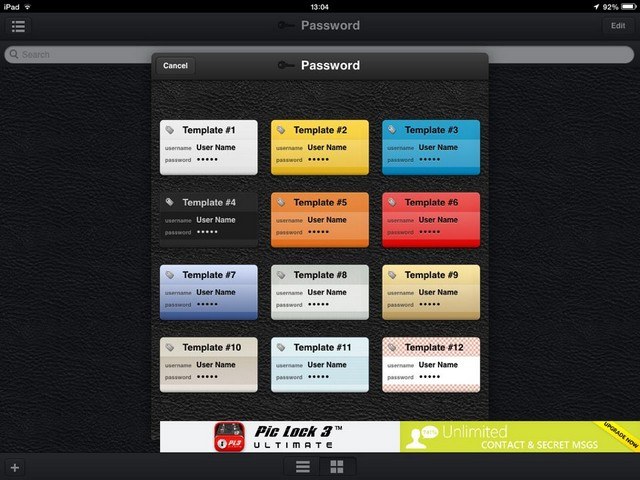 Ứng dụng còn cho phép bạn lưu lại những tài khoản, mật mã đề phòng khi quên
Ứng dụng còn cho phép bạn lưu lại những tài khoản, mật mã đề phòng khi quên
Để đảm bảo cơ chế bảo mật an toàn hơn, Pic Lock còn cho phép người dùng khóa thêm 1 lần nữa ngay tại mục lưu trữ. Cách tạo mật mã cũng tương tự như bước 1.
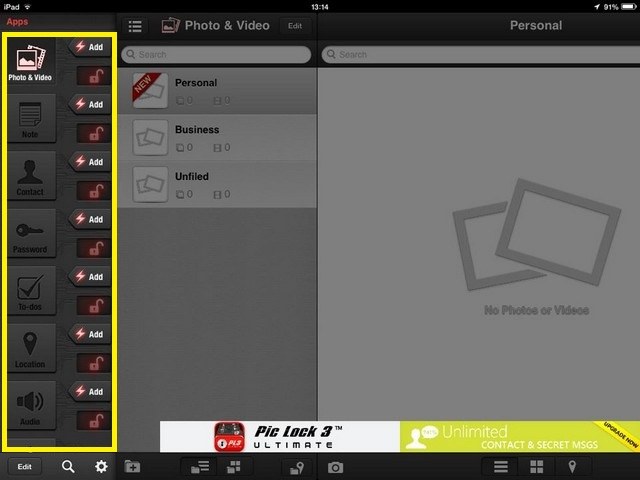 Bấm vào biểu tượng ổ khóa để đặt thêm một lần mật mã cho từng mục
Bấm vào biểu tượng ổ khóa để đặt thêm một lần mật mã cho từng mục
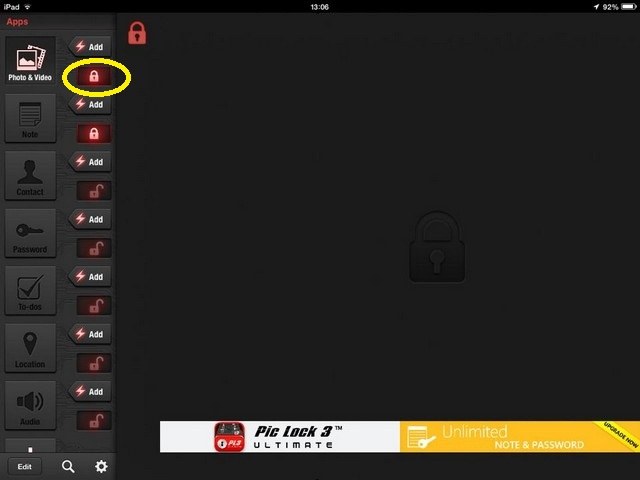 Sau khi đặt mật mã cho từng mục, bạn sẽ thấy ổ khóa sẽ đóng lại như trong hình. Như vậy bạn đã có 2 lớp khóa bảo vệ.
Sau khi đặt mật mã cho từng mục, bạn sẽ thấy ổ khóa sẽ đóng lại như trong hình. Như vậy bạn đã có 2 lớp khóa bảo vệ.
